Slik fikser du det når Android-filoverføring ikke fungerer på Mac
Google utviklet gratis Android filoverføring app for å hjelpe deg med å få filer fra Android-telefonen og til en annen enhet, inkludert Mac.
Den prosessen kan til tider være kresen, så her er hvordan du fikser det hvis Android File Transfer for Mac ikke fungerer som den skal.
Vanlige årsaker til Android-filoverføringsproblemer
Ofte når du har problemer med Android File Transfer, er det fordi telefonen ikke er i riktig modus for å overføre filer. Andre årsaker inkluderer dårlige kabler eller dårlige USB-porter. Noen ganger kan tredjepartsprogramvare forstyrre riktig drift av Android File Transfer-appen. Noen ganger kan en datamaskin som ikke kjører den nyeste programvaren ha problemer.
Hva du skal gjøre når Android-filoverføring ikke fungerer
Det er en rekke feilsøkingstrinn du kan prøve for å løse dette problemet. Mesteparten av tiden, etter at du har prøvd et trinn, vil det være nødvendig å starte Android File Transfer-appen på nytt. For å gjøre det, lukk appen eller feilmeldingen, og klikk deretter applikasjoner > Android filoverføring.
Her er trinnene du kan prøve i rekkefølgen av de mest sannsynlige for å lykkes.
-
Sett telefonen i filoverføringsmodus. Mesteparten av tiden, når Android File Transfer ikke klarer å koble til, er det fordi telefonen ikke er satt opp til å overføre data på riktig måte. Når en Android-telefon er koblet til en USB-port, vil de fleste telefoner som standard bare lade. Dette uavhengig av hvilken USB-port telefonen er koblet til, enten det er en datamaskin-USB-port eller en vegglader.
Prosessen er lik på de fleste Android-telefoner, men som alltid må du kanskje følge en litt annen vei. Sveip ned varselskjermen og trykk Android-system – Lader denne enheten via USB > Trykk for flere alternativer > Filoverføring/Android Auto.
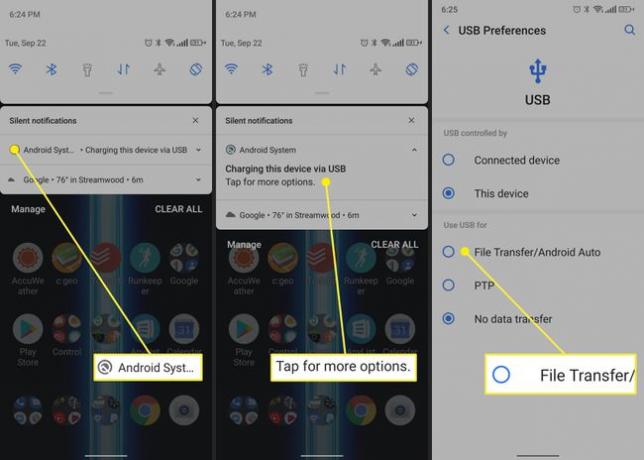
Sjekk USB-kabelen. Ofte kan USB-kabelen din ha skylden. Sjekk lengden på kabelen for kutt, frynser eller bøyninger i kontaktene. Alternativt kan du prøve en annen kabel for å se om du har bedre resultater.
Prøv en annen USB-port. Noen ganger hvis en USB-port ikke fungerer helt riktig, kan det føre til problemer med denne prosessen. Bytte til en annen port kan gi deg bedre resultater.
Start telefonen/Mac/begge på nytt. Det er en klisjé, men det fungerer. Prøv å slå av telefonen eller Mac-en eller begge deler og slå dem på igjen.
Oppdater macOS. Hvis du ikke har oppdatert Mac-programvaren på en stund, prøv å sørge for at du har de siste oppdateringene til operativsystemet. Det er alltid en god idé å sørge for at du bruker den nyeste og beste programvaren der ute.
Installer på nytt Android filoverføring. Det er alltid mulig at selve appen har blitt skadet eller korrupt. I så fall drar du bare appen til papirkurven og installerer den på nytt fra nettstedet som er oppført ovenfor.
Avinstaller Velg eller Smart Switch. De som bruker eldre Samsung-telefoner kan tidligere ha installert Kies eller Smart Switch, som er Samsung-apper som utfører lignende oppgaver som filbehandling. Dessverre har denne programvaren vært kjent for å forstyrre riktig drift av Android File Transfer. Se etter dem i applikasjoner mappen, og hvis du finner dem, drar du dem til papirkurven.
-
Slå på USB-feilsøking. USB-feilsøking er en utviklermodus for Android som åpner for mye funksjonalitet som ellers ikke er forbrukerrettet. Noen telefoner kan ha filoverføring skjult bak utvikleralternativer, så dette kan være en god rute å prøve.
For å slå på USB-feilsøking, må du aktivere utviklermodus som åpner for mye funksjonalitet som de fleste forbrukere bør være forsiktige med. For å lære mer, sjekk ut artikkelen vår om Slik aktiverer du utviklermodus på Android.
Bruk en annen Android-app for filoverføring. Android File Transfer er ikke det eneste spillet i byen. Det finnes andre alternativer. Apper som Dr. Fone og Anydroid kan kjøpes for $30-$40 og kan håndtere filhåndtering, bilder, kontakter, sikkerhetskopier og mer. Åpne MTP er et åpen kildekode-alternativ du kan laste ned fra Github. Det er gratis, men det er mer et nerdete alternativ for de som kan håndtere å trekke et Github-lager.
